Obecné
Co je to AVG AntiVirus pro Android?
AVG AntiVirus pro Android je bezpečnostní aplikace, která pomáhá chránit vaše mobilní zařízení před phishingem, malwarem, spywarem a škodlivými viry, jako jsou trojské koně. Pomáhá vám zabezpečit i e-mailové účty či účty spojené s vašimi e-mailovými adresami, uzamknout citlivé aplikace, a dokonce chránit přístup k fotografiím uloženým v zařízení.
Jak AVG AntiVirus pomáhá chránit moje zařízení s Androidem?
AVG AntiVirus pomáhá chránit vaše zařízení s Androidem před známým malwarem a hrozbami a v závislosti na zvolených nastaveních sleduje příchozí a odchozí datové přenosy. Vaše zařízení se snažíme ochránit před všemi možnými hrozbami, avšak žádné bezpečnostní řešení není 100% účinné.
Stejně jako všechny ostatní podobné produkty pro Android je naše aplikace limitována omezeními verze operačního systému v zařízení. Nedokáže vás ochránit před útoky, jež cílí na konkrétní chyby zabezpečení jádra operačního systému, sady síťových protokolů a jiných základních součástí systému. Naši práci však bereme vážně a neustále spolupracujeme s dodavateli zařízení s Androidem na řešeních, která rizika takových útoků omezí na minimum.
Stažení a instalace
Jaké jsou systémové požadavky aplikace AVG AntiVirus?
- Google Android 9.0 (Pie, API 28) a novější
- Připojení k internetu (ke stahování, aktivaci a kontrolám aktualizací aplikace)
AVG AntiVirus pro Android podporuje telefony i tablety s Androidem. Aplikace je kompatibilní s většinou zařízení s Androidem a procesorem ARM. Jednotliví dodavatelé a výrobci svá zařízení mírně upravují, takže některé funkce aplikace se v nich mohou chovat neočekávaně a ve vzácných případech nemusí fungovat vůbec. Upozorňujeme, že společnost AVG nemá dostatečnou kapacitu k tomu, aby všechny dodavatelské úpravy operačních systémů dokázala podporovat. Pokud se však ve svém zařízení s Androidem setkáte s nějakými potížemi s kompatibilitou, vaši zpětnou vazbu uvítáme.
Pokud používáte vlastní ROM (Read Only Memory), nemusí aplikace fungovat dle očekávání. Veškerou případnou zpětnou vazbu hlaste podpoře AVG.
- Zařízení se systémem Google Android 5.1 (Lollipop, API 22) nebo nižším.
- Symbian, iOS, Microsoft Windows Phone/Mobile, Bada, WebOS ani žádné další mobilní operační systémy (kromě Androidu). Tato aplikace nepodporuje iPhone ani iPad.
Jak si mohu AVG AntiVirus stáhnout a nainstalovat na zařízení s Androidem?
Podrobné pokyny k instalaci a aktivaci najdete v následujících článcích:
Předplatné a aktivace
Jaké jsou výhody předplatného aplikace AVG AntiVirus Pro?
AVG AntiVirus Pro je placená verze aplikace. Předplacená verze vám nabízí následující prémiové funkce:
- Odstranění reklam: Zajistí, aby se vám v aplikaci AVG AntiVirus přestaly zobrazovat reklamy od třetích stran.
- Zámek aplikací: Umožní vám ochránit si přístup k aplikacím PIN kódem.
- Automatické testování: Umožňuje nastavit den v týdnu a čas, kdy má aplikace zařízení automaticky testovat.
- Ochrana před podvody: Testuje odkazy před otevřením v prohlížeči a chrání vás tak před podvodnými phishingovými weby.
- Foto trezor: Bezpečné úložiště neomezeného počtu fotografií v šifrovaném trezoru na vašem zařízení.
- Přímá podpora AVG: Na své dotazy na podporu dostanete přednostní odpověď.
Kromě aplikace AVG AntiVirus PRO pro Android nabízíme ještě další předplatná:
- AVG Mobile Pro Plus: Zahrnuje AVG AntiVirus Pro pro Android a AVG Cleaner Pro pro Android (každou z aplikací lze používat až na 5 zařízeních s Androidem současně).
- AVG Mobile Ultimate: Zahrnuje všechny produkty z balíčku AVG Mobile Pro Plus a dále buď funkci VPN jako součást aplikace AVG AntiVirus pro Android, nebo AVG Secure VPN pro Android (k používání až v 5 zařízeních s Androidem současně).
Jak si mohu předplatit placenou verzi aplikace AVG AntiVirus?
- V pravém horním rohu hlavní obrazovky aplikace klepněte na Upgradovat.
- Vyberte si požadované předplatné a klepněte na Upgradovat.
- Transakci dokončete podle pokynů na obrazovce.
Po dokončení transakce se vám v zařízení použitém k nákupu automaticky aktivuje předplatné. Zakoupené předplatné platí ve všech zařízeních, kde máte nainstalovaný AVG AntiVirus a připojený svůj účet Google.
Platí moje předplatné aplikace AVG AntiVirus Pro i pro ostatní placené aplikace od AVG?
Ne. Pokud si předplatíte aplikaci AVG AntiVirus Pro, bude toto předplatné platit pouze pro tuto aplikaci. Předplatná AVG Mobile Pro Plus a AVG Mobile Ultimate poskytují přístup k některým dalším placeným aplikacím AVG pro Android.
K čemu dojde, když svoje aktuální předplatné upgraduji na jiné předplatné?
Pokud upgradujete z jedné placené verze AVG AntiVirus na jinou (například z aplikace AVG AntiVirus Pro na AVG Mobile Ultimate), Obchod Google Play automaticky spočítá, jakou část z původního předplatného jste nevyužili. Abychom vám kompenzovali hodnotu tohoto nevyužitého předplatného, získáte bez dalších příplatků přístup k upgradovanému předplatnému, a to na dobu odpovídající nevyužité době stávajícího předplatného. To znamená, že vám nebudou poplatky účtovány okamžitě při aktivaci upgradovaného předplatného, ale až po skončení příslušného období (pokud předplatné do té doby nezrušíte). Doba, po kterou budete moci nový produkt používat, závisí na délce nevyužitého předplaceného období. Datum první platby se dozvíte při upgradu předplatného.
Jak mohu začít používat předplatné aplikace AVG AntiVirus na jiném zařízení s Androidem?
Chcete-li AVG AntiVirus začít používat v jiném zařízení s Androidem, přečtěte si následující článek: Přenos nebo obnovení předplatných mobilních produktů AVG.
Jak mohu zrušit předplatné aplikace AVG AntiVirus?
Odinstalací aplikace AVG AntiVirus ze zařízení s Androidem zakoupené předplatné nezrušíte. Dokud předplatné nezrušíte, budeme vám jej dále účtovat. Chcete-li předplatné zrušit, je nutné se vaším účtem Google, přes který jste si jej zakoupili, přihlásit k Obchodu Google Play a postupovat následovně:
- Na hlavní obrazovce svého zařízení klepněte na ikonu Obchod Google Play a otevřete tak obchod s aplikacemi.
- V pravém horním rohu obrazovky klepněte na ikonu uživatele a vyberte možnost Platby a předplatná ▸ Předplatná.
- Klepněte na předplatné, které chcete zrušit, a vyberte možnost Zrušit předplatné.
Obchod Google Play vám potvrdí, že předplatné bylo zrušeno. Předplatné bude zrušeno a ke konci aktuálního fakturačního cyklu přestane platit.
Co mám dělat, když AVG AntiVirus nezjistí zakoupené předplatné?
AVG AntiVirus ve vzácných případech při pokusu o obnovení vašeho předplatného nezjistí platné předplatné a oznámí, že nebyla nalezena žádná předplatná. Pokyny k vyřešení tohoto problému naleznete v následujícím článku: Řešení problémů s aktivací mobilních aplikací AVG.
Funkce
K čemu slouží funkce Spustit test?
Tlačítko Spustit test na hlavní obrazovce aplikace slouží k otestování aplikací nainstalovaných na zařízení a zjištění bezpečnostních rizik způsobených změnami ve výchozích nastaveních Androidu.
AVG AntiVirus automaticky testuje nově nainstalované aplikace při jejich prvním spuštění. Pokud zjistí malware, umožní vám odinstalovat příslušnou aplikaci nebo smazat příslušný soubor. Pokud nějakou aplikaci či soubor nesprávně identifikuje jako malware, můžete přímo Virové laboratoři AVG nahlásit falešný poplach.
Pokud chcete naplánovat automatické testy, klepněte na ![]() Prozkoumat ▸ Centrum testů a vyberte Automaticky testovat přítomnost hrozeb. Zkontrolujte, zda je posuvník zelený (Zapnuto), a vyberte Dny a Čas testu, kdy se má test automaticky spustit.
Prozkoumat ▸ Centrum testů a vyberte Automaticky testovat přítomnost hrozeb. Zkontrolujte, zda je posuvník zelený (Zapnuto), a vyberte Dny a Čas testu, kdy se má test automaticky spustit.
K čemu slouží funkce Upozornění na hacknutí?
Upozornění na hacknutí hlídá účty propojené s vaší e-mailovou adresou a upozorní vás, pokud byly hacknuty nebo došlo k úniku dat.
Jak zjistit, zda vaše hesla neunikla na internet:
- Klepněte na Upozornění na hacknutí.
- Přihlaste se k e-mailovému účtu nebo pokračujte s dříve propojeným účtem.
- Počkejte, než AVG AntiVirus vyhledá úniky dat související s vaší e-mailovou adresou.
Ve výsledcích testu se zobrazí všechny dotčené online účty, případně zpráva Nebyly nalezeny žádné úniky.
Po zapnutí Upozornění na hacknutí můžete úniky dat kdykoli zkontrolovat i ručně. Stačí klepnout na Zkontrolovat, přidat příslušnou e-mailovou adresu a klepnout na Zkontrolovat úniky dat.
K čemu slouží funkce Vyčistit nepotřebná data?
Když na hlavní obrazovce aplikace klepnete na dlaždici Vyčištění nepotřebných dat, AVG AntiVirus analyzuje vaše zařízení a ukáže vám, kolik místa v něm zabírají nepotřebné soubory. Zrušte výběr veškerých položek, které vyčistit nechcete, a poté klepnutím na Vyčistit uvolněte místo v zařízení.
Funkce Vyčistit čistí tři typy souborů:
- Dočasné soubory aplikací: Dočasná data, která lze smazat bez vlivu na fungování aplikace.
- Použité instalační soubory: Soubory APK používané jinými zdroji, než službou Google Play.
- Mezipaměť reklam: Data ze složek, kam reklamní systémy ukládají své soubory.
Pokud chcete uvolnit ještě více místa, nainstalujte si přímo z obrazovky výsledků funkce Hloubkové čištění aplikaci AVG Cleaner.
K čemu slouží funkce Test Wi-Fi / Inspektor sítě?
Dlaždice Test Wi-Fi na hlavní obrazovce aplikace umožňuje testovat síť na přítomnost problémů s routerem, šifrováním, Wi-Fi sítí a připojením. Po dokončení testu vám aplikace oznámí, zda je síť, k níž jste připojení, bezpečná. Také vás informuje o zjištěných problémech a poví vám, jak tyto problémy vyřešit. Po otestování se dlaždice Test Wi-Fi změní na dlaždici Otestovat rychlost.
K čemu slouží funkce Otestovat rychlost / Test rychlosti Wi-Fi?
Až na Wi-Fi síti, ke které jste momentálně připojeni, vyhledáte pomocí funkce Test Wi-Fi případné problémy, dlaždice Test Wi-Fi se změní na Otestovat rychlost. Pokud klepnete na Otestovat rychlost, aplikace změří a ohodnotí aktuální rychlost stahování a odesílání dat v síti. Tato funkce je přístupná také výběrem ![]() Prozkoumat ▸ Test rychlosti Wi-Fi.
Prozkoumat ▸ Test rychlosti Wi-Fi.
K čemu slouží Webový štít?
Webový štít má za úkol automaticky blokovat škodlivé webové adresy, které by mohly uškodit zařízení nebo by mohly krást informace, jako jsou osobní údaje nebo hesla. Tyto webové adresy můžete kdykoli na vlastní riziko odblokovat, případně můžete do seznamu blokovaných webů přidat další weby. Webový štít vás také upozorní na návštěvy potenciálně citlivých webů a poradí vám, abyste se na nich dodatečně chránili pomocí VPN.
Chcete-li Webový štít otevřít, klepněte na ![]() Prozkoumat ▸ Webový štít.
Prozkoumat ▸ Webový štít.
K čemu slouží funkce Ochrana před podvody?
Ochrana před podvody je prémiová funkce, která vás pomůže ochránit před podvodnými phishingovými weby, které kradou údaje o platebních kartách, hesla či jiné osobní údaje. Je navržena tak, aby fungovala s nejoblíbenějšími prohlížeči dostupnými v Obchodu Google Play.
Pokud je zapnutá, AVG AntiVirus se otevírá na pozadí a rychle testuje odkazy, které se nenacházejí ve webovém prohlížeči (například v e-mailech či SMS nebo v komunikačních aplikacích). Pokud je odkaz bezpečný, otevře se jako obvykle ve vašem výchozím prohlížeči. Pokud je nebezpečný, zobrazí se výstraha a můžete se rozhodnout, zda se chcete vrátit do bezpečí, nebo zda chcete pokračovat na vlastní riziko. Jak funkci zapnout:
- Klepněte na
 Prozkoumat ▸ Ochrana před podvody.
Prozkoumat ▸ Ochrana před podvody. - Pokud funkci Ochrana před podvody používáte poprvé, klepněte na Spustit instalaci. V opačném případě klepněte na Zapnout.
- Klepnutím na Nastavit jako výchozí prohlížeč otevřete nastavení zařízení.
- Klepněte na Prohlížeč a v nastaveních systému Android pak vyberte AVG AntiVirus jako výchozí webový prohlížeč. Jedná se jen o systémovou formalitu, která umožňuje aplikaci AVG AntiVirus vyhledávat hrozby. Ochrana před podvody je navržená tak, aby otevírala odkazy v prohlížeči od jiného dodavatele poté, co je zkontroluje.
Umístění předvoleb výchozího prohlížeče v nastaveních se může lišit podle verze Androidu či výrobce zařízení. AVG AntiVirus můžete jako výchozí prohlížeč nastavit například výběrem možností Nastavení ▸ Aplikace ▸ Pokročilé (pokud je to k dispozici) ▸ Výchozí aplikace ▸ Prohlížeč.
Ochrana před podvody je nyní zapnutá.
K čemu slouží funkce Zámek aplikací?
Zámek aplikací je prémiová funkce dostupná v aplikaci AVG AntiVirus Pro, která pomáhá chránit citlivé aplikace PIN kódem nebo gestem. Pokud můžete odemykat zařízení otiskem prstu, můžete otisk prstu používat i k odemykání aplikací zamčených funkcí Zámek aplikací. Jak funkci zapnout:
- Klepněte na
 Prozkoumat ▸ Zámek aplikací.
Prozkoumat ▸ Zámek aplikací. - Pokud funkci Zámek aplikací používáte poprvé, klepněte na Začít.
- Na výzvu postupujte podle pokynů na obrazovce, nastavte PIN a udělte oprávnění. Můžete nastavit odemykání určitým gestem nebo otiskem prstu.
- Klepněte na Aktivovat Zámek aplikací.
- Pokud chcete chránit některou aplikaci, nastavte klepnutím příslušný posuvník na zelenou (Zapnuto). Zamčené aplikace najdete v části Zamčené aplikace a odemčené aplikace v části Doporučené aplikace.
Pokud je funkce Zámek aplikací zapnutá, můžete její nastavení změnit. Stačí v pravém horním rohu hlavní obrazovky klepnout na ⋮ Další možnosti (tři tečky) ▸ Nastavení. K dispozici máte následující možnosti:
- Pokud chcete nastavit či změnit PIN, nastavit gesto nebo nastavit odemykání otiskem prstu, vyberte PIN a gesto.
- Výběrem možnosti Prodleva před zamčením lze určit, kdy se aplikace mají zamykat.
Zámek aplikací je nastavený a připravený k používání. Chcete-li jej vypnout, klepněte na přepínač v horní části jeho hlavní obrazovky. Tím jej přepnete do polohy Vypnuto.
K čemu slouží funkce Foto trezor?
Foto trezor vám umožňuje ochránit přístup k fotografiím uloženým v zařízení pomocí PIN kódu. Fotografie, které do Foto trezoru přesunete, budou zašifrovány a ukryty. Foto trezor můžete otevřít tak, že vyberete ![]() Prozkoumat ▸ Foto trezor. Pokud chcete do Foto trezoru přidat nějakou fotografii, klepněte na Přidat fotografii a vyberte jednu z následujících možností:
Prozkoumat ▸ Foto trezor. Pokud chcete do Foto trezoru přidat nějakou fotografii, klepněte na Přidat fotografii a vyberte jednu z následujících možností:
- Vyfotit novou fotku: Umožňuje vám pořizovat fotografie a rovnou je přidávat do Foto trezoru.
- Fotoaparátem pořiďte fotografii.
- Klepnutím na možnost OK umístěte fotografii do trezoru nebo ji klepnutím na možnost Zkusit znovu pořiďte znovu.
- Importovat z galerie: Umožňuje vám vybrat fotografie z vaší galerie a přidat je do Foto trezoru.
- Zaškrtněte fotografie, které chcete ochránit.
- Klepněte na možnost Skrýt nyní.
Chcete-li z Foto trezoru nějaké fotografie odebrat, zaškrtněte je a v horní části obrazovky klepněte na příslušnou ikonu:
- Ikona exportu: Exportuje fotografii do původního umístění a zviditelní ji ostatním uživatelům zařízení.
- Ikona koše: Smaže fotografii z trezoru a z původního umístění. Tato akce je nevratná.
Pokud zapomenete kód PIN:
- Když se zobrazí výzva k zadání PIN kódu, klepněte na Zapomněli jste PIN?.
- Kód PIN si obnovte podle pokynů na obrazovce tím, že zadáte přihlašovací údaje ke svému účtu Google.
V bezplatné verzi aplikace AVG AntiVirus můžete v trezoru ochránit až 10 fotografií. Chcete-li chránit neomezený počet fotografií, upgradujte na placenou verzi aplikace AVG AntiVirus.
K čemu slouží funkce Informace o aplikacích?
Funkce Informace o aplikacích poskytuje informace o používání aplikací na zařízení a umožňuje prohlížet, která oprávnění jednotlivé nainstalované aplikace potřebují. Chcete-li Informace o aplikacích otevřít, klepněte na ![]() Prozkoumat ▸ Informace o aplikacích.
Prozkoumat ▸ Informace o aplikacích.
Nahoře na obrazovce vyberte jednu z karet:
- Aplikace: Zobrazí seznam nainstalovaných aplikací a umožní vám jednotlivé aplikace odinstalovat nebo zobrazit informace o každé z nich.
- Oprávnění: Umožňuje zobrazit různé typy oprávnění, která jednotlivé aplikace vyžadují.
Připojení VPN
K čemu slouží funkce Připojení VPN?
Funkce Připojení VPN vám umožňuje připojit se k internetu přes zabezpečené VPN servery AVG. Vytváří šifrovaný tunel, který pomáhá chránit vaši činnost na internetu před odposlechem. VPN v aplikaci AVG AntiVirus pro Android nabízí následující výhody:
- Ochrana: Když se připojíte k veřejné síti se spoustou uživatelů, hackeři na ní mohou zachytit vaše citlivé údaje, jako jsou přihlašovací jména či hesla. Šifrované VPN připojení vám před jejich útoky poskytuje účinnou ochranu.
- Anonymita: Řada lidí se k internetu připojuje pomocí širokopásmového připojení a má přidělenou pevnou IP adresu, takže mohou být při prohlížení choulostivých webů sledováni. Připojení VPN vám při prohlížení webových stránek zajišťuje anonymitu. IP adresa, kterou vzdálený server vidí, je adresa serveru VPN, nikoli uživatele.
- Přístup k obsahu z celého světa: Pomocí VPN můžete získat přístup k serverům v různých částech světa.
V čem se funkce VPN v aplikaci AVG AntiVirus pro Android liší od aplikace AVG Secure VPN?
Připojení VPN v aplikaci AVG AntiVirus pro Android i aplikace AVG Secure VPN vám umožňují se připojovat k internetu přes VPN servery AVG a chránit tak vaše osobní data a anonymizovat vaše online aktivity. Když se připojíte k našim VPN serverům pomocí funkce Připojení VPN v aplikaci AVG AntiVirus pro Android, můžete si vybírat ze stejných lokací serverů, která jsou k dispozici v aplikaci AVG Secure VPN.
Aplikace AVG Secure VPN obsahuje určitá pokročilá nastavení, která v aplikaci AVG AntiVirus pro Android nenajdete – například Automatické připojování a Rozdělené tunelování. Další informace najdete v následujícím článku: AVG Secure VPN – časté dotazy
Jak si do aplikace AVG AntiVirus pro Android mohu přidat VPN?
Funkce VPN je v aplikaci AVG AntiVirus k dispozici pro zařízení s Androidem a předplatným AVG Mobile Ultimate.
Mohu pomocí svého předplatného aplikace AVG Secure VPN aktivovat funkci VPN v aplikaci AVG AntiVirus pro Android?
Ne. V tomto případě je třeba používat samostatnou aplikaci AVG Secure VPN. Ale aktivační kód z předplatného AVG Mobile Ultimate lze použít k aktivaci funkce VPN v aplikaci AVG AntiVirus nebo aplikace AVG Secure VPN (lze používat až v 5 zařízeních s Androidem současně).
Nastavení
Jak mohu změnit oznámení, která se mi v aplikaci AVG AntiVirus zobrazují?
Chcete-li spravovat oznámení v aplikaci AVG AntiVirus, klepněte na ![]() Účet ▸ Nastavení ▸ Oznámení.
Účet ▸ Nastavení ▸ Oznámení.
Podrobné informace o oznámeních najdete v následujícím článku: Správa oznámení a reklam v aplikaci AVG AntiVirus pro Android.
Jak mohu deaktivovat nebo přizpůsobit trvalé oznámení?
Trvalé oznámení zajišťuje ochranu zařízení tím, že Androidu brání v ukončení procesů aplikace AVG AntiVirus. Na zařízeních s Androidem 8.0 nebo novějším nelze trvalé oznámení vypnout. V nastaveních zařízení je ale můžete minimalizovat nebo nastavit, aby vás rušilo jen minimálně. Další informace se dozvíte v následujícím článku: Co znamenají oznámení aplikace AVG AntiVirus pro Android, která běží na pozadí.
Jak si mohu přizpůsobit nastavení ochrany?
Komponenty funkce Ochrana v aplikaci AVG AntiVirus sledují a testují zařízení na přítomnost podezřelé aktivity a pomáhají vás chránit před malwarem a viry.
Když klepnete na ![]() Účet ▸ Nastavení ▸ Ochrana, získáte přístup k následujícím možnostem:
Účet ▸ Nastavení ▸ Ochrana, získáte přístup k následujícím možnostem:
- Automatické testování: Umožňuje nastavit pravidelné testování. Vyberte den v týdnu a čas, kdy má aplikace zařízení automaticky testovat.
- Aplikační štít: Testuje nově nainstalované aplikace.
- Souborový štít: Testuje zařízení na přítomnost škodlivých souborů.
- Virová databáze: Zobrazí verzi aplikace a podrobnosti o aktualizacích.
Jak mohu změnit prodlevu před zamčením aplikace?
Chcete-li určit, kdy má Zámek aplikací aplikace zamykat, klepněte na ![]() Účet ▸ Nastavení ▸ Nastavení zámku a potom na Prodleva před zamčením aplikace. K dispozici máte následující možnosti:
Účet ▸ Nastavení ▸ Nastavení zámku a potom na Prodleva před zamčením aplikace. K dispozici máte následující možnosti:
- Okamžitě: Zamkne aplikaci hned poté, co ji přepnete na pozadí.
- Po 10 sekundách: Zamkne aplikaci 10 sekund poté, co ji přepnete na pozadí.
- Po 30 sekundách: Zamkne aplikaci 30 sekund poté, co ji přepnete na pozadí.
- Po 1 minutě: Zamkne aplikaci 1 minutu poté, co ji přepnete na pozadí.
- Při vypnutí obrazovky: Zamkne aplikaci, když obrazovka zařízení zhasne.
Když je tato nebo jiná aplikace spravovaná funkcí Zámek aplikací během vybrané prodlevy spuštěna, odpočet se vynuluje a spustí znovu. Zámek aplikací vždy zamyká aplikace, když obrazovka zařízení zhasne, a to bez ohledu na nastavenou prodlevu.
Pokud jednu aplikaci odemknete, všechny ostatní aplikace spravované funkcí Zámek aplikací se také automaticky odemknou, takže je po celou dobu prodlevy bude možné otevřít.
Jak se dozvím, která verze aplikace AVG AntiVirus je na mém zařízení s Androidem nainstalována?
- Otevřete AVG AntiVirus a klepněte na
 Účet ▸ Informace.
Účet ▸ Informace. - V části AVG AntiVirus najdete aktuální verzi aplikace.
Kde najít Moje statistiky?
Funkce Moje statistiky je k dispozici přes ![]() Účet ▸ Moje statistiky.
Účet ▸ Moje statistiky.
Na obrazovce Moje statistiky najdete přehled veškeré aktivity aplikace AVG AntiVirus pro Android. Ve většině případů se jedná o aktualizace a testy.
Jak mohu určit, které údaje chci sdílet s AVG a třetími stranami?
Pokud chcete spravovat předvolby sdílení dat, klepněte na ![]() Účet ▸ Nastavení ▸ Zásady zpracování osobních údajů. Klepnutím přepněte posuvník u jedné z následujících možností do polohy Zapnuto nebo Vypnuto:
Účet ▸ Nastavení ▸ Zásady zpracování osobních údajů. Klepnutím přepněte posuvník u jedné z následujících možností do polohy Zapnuto nebo Vypnuto:
- Vylepšování
- Sdílet data o hrozbách
- Sdílet data o používání aplikace
- Shromažďovat data o používání aplikace
- Nabídky
- Sdílet data o používání aplikace (v bezplatné verzi aplikace AVG AntiVirus je tato možnost ve výchozím stavu zapnutá a nezobrazuje se)
Jak mohu zjistit, zda je moje virová databáze aktuální?
Virová databáze se aktualizuje automaticky. Chcete-li zjistit aktuální verzi virové databáze a datum, kdy byla nainstalována, klepněte na ![]() Účet ▸ Nastavení ▸ Ochrana ▸ Virová databáze. Chcete-li zabránit aktualizaci aplikace AVG AntiVirus, když jste k internetu připojeni přes mobilní data, klepnutím přepněte přepínač u možnosti Automaticky aktualizovat přes Wi-Fi na zelenou barvu (Zapnuto). Toto nastavení nedoporučujeme ponechávat zapnuté.
Účet ▸ Nastavení ▸ Ochrana ▸ Virová databáze. Chcete-li zabránit aktualizaci aplikace AVG AntiVirus, když jste k internetu připojeni přes mobilní data, klepnutím přepněte přepínač u možnosti Automaticky aktualizovat přes Wi-Fi na zelenou barvu (Zapnuto). Toto nastavení nedoporučujeme ponechávat zapnuté.
Řešení problémů
Jak mohu AVG AntiVirus pro Android odinstalovat?
Pokud už aplikaci AVG AntiVirus pro Android používat nechcete, před odinstalací je třeba zrušit předplatné.
Podrobné pokyny k odinstalaci najdete v následujícím článku: Odinstalace aplikace AVG AntiVirus.
Jak mohu v aplikaci AVG AntiVirus pro Android deaktivovat reklamy třetích stran?
Bezplatná verze aplikace AVG AntiVirus obsahuje nerušivé reklamy třetích stran, které nám pomáhají financovat vývoj aplikace. Placený AVG AntiVirus je bez reklam a obsahuje dodatečné prémiové funkce a výhody. Placenou verzi aplikace AVG AntiVirus si můžete pořídit klepnutím na Upgradovat v pravém horním rohu hlavní obrazovky aplikace.
Případně si můžete koupit předplatné bez reklam. Tato možnost odebere z aplikace AVG AntiVirus reklamy třetích stran, ale nenabízí žádné další prémiové funkce ani výhody. Předplatné bez reklam je k dispozici až potom, co budete používat bezplatnou verzi aplikace AVG AntiVirus přibližně 40–50 dnů. Až budete mít toto předplatné k dispozici, na hlavní obrazovce aplikace uvidíte panel Odebrat reklamy. Pokud si chcete koupit předplatné bez reklam, klepněte na posuvník Odebrat reklamy označený šedě (Vypnuto) a postupujte podle pokynů na obrazovce.
Co mám dělat, když je přístup k funkcím usnadnění opakovaně deaktivován?
Některá zařízení s Androidem optimalizují své fungování tím, že po zhasnutí obrazovky ukončují aplikace. Kvůli tomu aplikace přicházejí o přístup k funkcím usnadnění.
Chcete-li přístup k funkcím usnadnění znovu aktivovat, v nastaveních zařízení najděte položku Usnadnění a udělte aplikaci AVG AntiVirus příslušné oprávnění.
Doporučujeme změnit systémová nastavení tak, aby bránila tomu, že by aplikace AVG AntiVirus o toto oprávnění přišla. Podrobné pokyny najdete v následujícím článku: Jak zabránit zařízení s Androidem v zastavování aplikací AVG.
Jak mohu změnit PIN kód funkce Zámek aplikací?
Pokud kód PIN funkce Zámek aplikací zapomenete, můžete jej obnovit následujícím způsobem:
- Klepněte na
 Prozkoumat ▸ Zámek aplikací.
Prozkoumat ▸ Zámek aplikací. - V pravém horním rohu klepněte na
⋮Další možnosti (tři tečky) a vyberte Resetovat PIN. - Kód PIN si obnovte podle pokynů na obrazovce tím, že zadáte přihlašovací údaje ke svému účtu Google.
Co mám dělat, když se AVG AntiVirus chová nestabilně nebo přestane fungovat?
Vyzkoušejte jednu z následujících možností:
- AVG AntiVirus zcela odinstalujte a poté znovu nainstalujte.
- Nahlaste problém podpoře AVG, aby jej naši pracovníci mohli podrobněji prošetřit.
- Přidejte se do beta programu AVG, abyste mohli testovat nejnovější verze aplikací AVG pro Android dříve, než budou zveřejněny. To znamená, že budete dostávat aktualizace aplikací s předstihem a budete moci spolupracovat na opravách chyb.
- Pokud používáte Android 7.9 nebo nižší, zkontrolujte, zda máte zapnuté trvalé oznámení. Pokud je deaktivováno, Android může proces aplikace AVG AntiVirus ukončovat. Na verzích Android 8 a vyšších nejde trvalé oznámení vypnout.
Co mám dělat, když AVG AntiVirus pro Android nedokáže nějaký malware odebrat?
AVG AntiVirus v některých případech odhalí malware, ale nedokáže jej odinstalovat. Příčina obvykle tkví v oprávněních, která byla udělena příslušné podezřelé aplikaci, nebo v tom, že tato aplikace byla nainstalována jako systémová. Další informace se dozvíte v následujícím článku: Řešení problémů s odstraňováním malwaru v aplikaci AVG AntiVirus pro Android.
Jak mohu Virové laboratoři AVG nahlásit falešný poplach?
AVG AntiVirus může v některých případech označit bezpečné soubory jako malware. Falešné poplachy můžete oznámit Virové laboratoři AVG přímo z obrazovky výsledků testu:
- U souboru, který chcete nahlásit, klepněte na
⋮Další možnosti (tři tečky). - Vyberte možnost Nahlásit falešný poplach.
- Popište problém a zadejte svoji e-mailovou adresu (pokud chcete být informováni o dokončení analýzy souborů).
- Klepněte na Odeslat.
Jak je možné vypnout zvuková upozornění na oznámení aplikace AVG AntiVirus běžící na pozadí?
Na určitých zařízeních Honor a Huawei je každé oznámení aplikace AVG AntiVirus doprovázeno zvukovým upozorněním. Chcete-li tomu předejít, na zařízení Honor nebo Huawei se řiďte postupem níže:
- Otevřete Nastavení zařízení a vyberte možnost Aplikace a oznámení.
- Vyberte možnost Správa oznámení.
- Klepněte na možnost AVG AntiVirus pro Android a vyberte položku Služby na pozadí.
- U položky Vyzváněcí tón klepněte na modrý posuvník (Zapnuto). Jeho barva se poté změní na šedou (Vypnuto).
Na oznámení aplikace AVG AntiVirus nadále nebudete upozorňováni zvukem.
Proč AVG AntiVirus vyžaduje tolik oprávnění?
AVG AntiVirus pro Android vyžaduje řadu oprávnění, která se na první pohled mohou zdát nepotřebná. To proto, že oprávnění v Androidu jsou pojmenována podle nejběžnějšího způsobu používání. Jejich názvy ale nevystihují všechny možnosti používání daného oprávnění. Aplikace například potřebuje úplný přístup k internetu kvůli aktualizacím definic malwaru. Funkce Test a Webový štít zase potřebují oprávnění ke čtení dat v telefonu, aby je mohly testovat na přítomnost hrozeb.
Vaše soukromí bereme velmi vážně. Požadovaná oprávnění představují minimum, jež AVG AntiVirus pro Android potřebuje ke svému fungování. Další informace se dozvíte v následujícím článku: Oprávnění požadovaná aplikací AVG AntiVirus pro Android.
Jak mohu podpoře AVG nahlásit problém?
Na stránkách podpory AVG najdete rozsáhlou nápovědu. Některé problémy ale může být nutné nahlásit podpoře AVG, aby je prošetřila.
Pokud máte předplatné pro aplikaci AVG AntiVirus Pro, můžete kontaktovat podporu AVG. Zástupci podpory jsou na řešení problémů vždy připravení.
- AVG AntiVirus Pro
- AVG AntiVirus
- Android